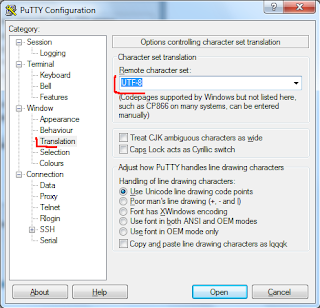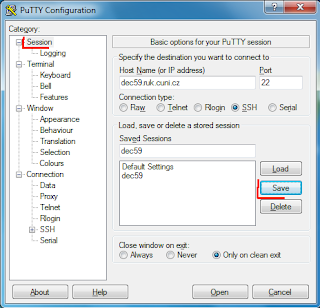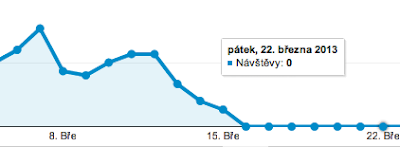Moje poznámky:
Požadavky pro používání Fotostreamu:
- iOS 5.0.1 nebo novější (ale raději iOS 6, protože v "pětce" některé věci nejdou)
- Mac OS X Lion nebo novější a iPhoto
Můj Fotostream
- do tohoto fotostreamu se posílají všechny nové fotky:
- na Macu naimportované z kamery/souborů do iPhoto
- na iPhone vyfocené nebo uložené do alba Fotoaparát nějakou aplikací na úpravu fotek, screenshoty apod. - Můj Fotostream se automaticky synchronizuje se všemi zařízeními, na kterých je zapnutý (asi omezeno na max. 10 zařízení)
- synchronizuje se jen při připojení k Internetu přes kabel (ethernet) nebo WiFi, tj. ne, když je iPhone mimo dosah WiFi
- velikost je omezena na 1000 fotek - když se přidá další, tak se nejstarší odmaže
- fotky zůstávají v Můj Fotostream max. 30 dní
- Apple je ukládá mimo prostor uživatele v iCloudu
- fotky v Mém Fotostreamu se dají jen prohlížet. Pokud je chci upravit nebo exportovat, musím je napřed uložit lokálně (v iPhoto do události - označit a buď kliknout pravým tlačítkem a Importovat nebo použít tlačítko Přidat (čtvereček PLUS vpravo dole) - na iZařízení přidat do alba Fotoaparát)
- pokud se fotka v Mém Fotostreamu smaže, smaže se automaticky na všech zařízeních - dá se sledovat v Apple TV
- nedá se prohlížet přes web
- na Macu v iPhoto se dá zapnout archivace fotek z Mého Fotostreamu
- iPhoto ukládá fotky podle data pořízení do událostí se jménem "Fotostream měsic.rok", např. "Fotostream 2.2013" (pozor - pokud o Fotostreamu hodím hodně starou fotku, iPhoto pro ni udělá událost příslušně daleko v historii (např. "Fotostream 3.1995") a pak se špatně hledá)
- v archivu všechny fotky zůstávají (i když se z Fotostreamu odmažou ručně) - pokud importuji fotky z foťáku přes USB do iPhoto na notebooku a mám na něm zapnutý Fotostream a "Automatické odesílání", tak se synchronizuje i Událost:
- v iPhoto na notebooku vznikne Událost a do té se uloží importované fotky
- iPhoto pošle fotky současně do Fotostreamu
- synchronizací se dostanou do iPhoto na stolním Macu a do Fotostreamů na iZařízeních
- iPhoto na stolním Macu (má zapnutou archivaci fotek) v tomto případě nezarchivuje fotky do události "Fotostream měsíc.rok", ale založí pro ně Událost stejného jména, jako je na notebooku
- pozor - další změny v Události na notebooku (úpravy fotek, vymazání) se už do Fotostreamu nepromítnou a tudíž se neprojeví ani v archivované události na stolním počítači! - při připojení iPhone k Macu kabelem nabídne iPhoto klasicky import fotek
- přitom označí ty fotky, které už v iPhoto jsou a nemusí se stahovat
- správně pozná jako stažené ty fotky, které docestovaly z iPhone do iPhoto synchronizací přes Můj Fotostream
Sdílené Fotostreamy
Člověk si může založit asi libovoný počet dalších Fotostreamů, které může sdílet s jinými lidmi:
- založí Fotostream
- zvolí jméno
- řekne, jestli má být veřejně přístupný přes web ("Veřejná stránka")
- v tom případě Apple vrátí URL, přes které se na stránku dá dostat
- na URL je fotoalbum, je možný download fotek ve velkém rozlišení - zadají se "Odběratelé" - další lidé, se kterými chci Fotostream sdílet a to zadáním jejich e-mailových adres:
- pokud mají iPhoto nebo iZařízení s odpovídající verzí iOSu, tak dostanou zprávu (notifikaci) a uvidí stream v zařízení nebo v iPhotu
- mohou fotky lajkovat a komentovat (sdílející dostává notifikace o lajkách a komentech, na iZařízení se na ikoně Fotky objeví počet lajků, bohužel se nedoví, kterých konkrétních fotek se to týká)
- sami do Fotostreamu nemohou fotky přidávat
Do Sdíleného Fotostreamu jdou fotky přidávat
- hromadně výběrem
- individuálně u každé fotky přes jednu možnost ve sdílení
Obsah Sdíleného Fotostreamu se synchronizuje
- se všemi vlastními zařízeními, kde mám zapnutý Fotostream (nemusí být zapnutý "Můj Fotostream", stačí mít zapnuté "Sdílené Fotostreamy")
- se zařízeními, kde je sledují pozvaní
Sdílené Fotostreamy se synchronizují i přes 3G (na rozdíl od Mého Fotostreamu tedy nejen přes WiFi). Nezabírají prostor v iCloudu. Mohou se prohlížet v AppleTV a mohou být nastavené v Apple TV jako screensaver.
Ideální workflow
ke kterému jsem dospěl:
- na všech zařízeních mít zapnutý Můj Fotostream
- na stolním iMacu, kde chci, aby se mi všechny fotky i archivovaly, mít zapnutý "Automatický import"
- všechny fotky z iPhone se synchronizací dostanou na stolní iMac, tam se naimportují do Událostí a vše se zálohuje přes TimeMachine - z Fotostream událostí případně vybírat fotky do separátních Událostí
- na Můj Fotostream nesahat a nechávat v něm fotky defaultně expirovat (při překročení počtu nebo data)
- pokud chci fotky tematicky třídit:
- dělat si ještě sdílené fotostreamy, pokud je chci mít všude a sdílené nebo soukromé
- dělat si alba, pokud je stačí mít v iPhotu nebo někde prezentovat
Problémy s Fotostreamy
- synchronizace větších fotek po síti je pomalá
- pokud připojím iPhone k iPhotu kabelem dřív, než synchronizace Mého Fotostreamu doběhla, ukazuje iPhoto ještě nesesynchronizované fotky jako nestažené a jejich stažením může vzniknout duplicita - synchronizace se rozhodila při upgradu iOSu z verze 5 na verzi 6 - potenciálně se to může stát znovu
- import fotek staršího data vede ke vzniku událostí "Fotostream historické-datum" schovaných někde vzadu
- při editaci fotek na iPhonu se všechny pokusy automaticky načtou do fotostreamu a zbytečně se synchronizují a archivují
- synchronizují se jen fotky, ale ne videa. Videa je nutné stahovat z iPhone ručně při připojení přes kabel:
- problémy se zatříděním do správné události v iPhotu k fotkám
- pomůže, že po připojení k iPhotu jsou vidět mezi nestaženými fotkami - fotky v iPhonu je nutné promazávat ručně